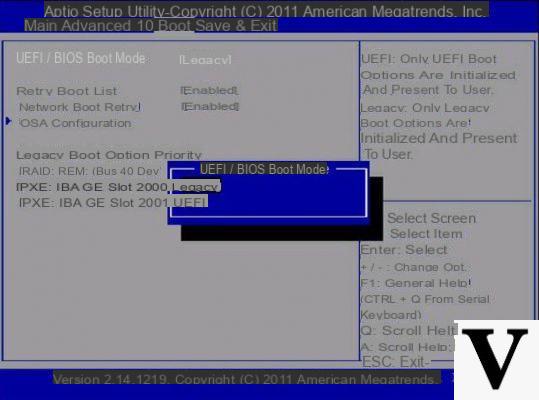
¿Windows es UEFI? ¿Cómo se instaló el sistema operativo en la PC?
Son dos preguntas que muy a menudo los usuarios, por una razón u otra, acaban por hacerse, especialmente después de comprar un PC montado a mano o después de enviarlo a solicitar asistencia técnica. De hecho, a menos que esté hablando de tabletas, incluso si la computadora está equipada con firmware EFI es todavía puede usar el modo BIOS "antiguo" con su esquema de partición y hacer que el sistema operativo se instale de esta manera.
Recordar: UEFI es el sucesor natural del BIOS, de hecho, el firmware que permite iniciar los periféricos y el sistema operativo.
Aunque la finalidad ha seguido siendo la misma, los dos mecanismos son muy diferentes entre sí: UEFI permite que la navegación y la gestión de la configuración sea mucho más cómoda para el usuario, tiene soporte para el ratón (y en algunos casos también para la pantalla táctil) y, sobre todo , en la mayoría de los casos puede conectarse a Internet y ofrecer un entorno de trabajo real para operaciones de emergencia.
Además, UEFI le obliga a particionar el disco del sistema en modo GPT, a diferencia de BIOS, que requiere un disco formateado en modo MBR.
Dicho esto, averigüemos si nuestro Windows se instaló en modo UEFI o en modo heredado (BIOS) con un procedimiento extremadamente simple.
Información preliminar
Siempre recomendamos hacer una instalación a través de uno Licencia 100% genuina y original, esto es para evitar la pérdida de datos o ataques de piratas informáticos. Somos conscientes de que adquirir una licencia en la tienda de Microsoft tiene un coste elevado. Para ello, hemos seleccionado para usted Mr Key Shop, un sitio confiable con asistencia gratuita especializada en en tu idioma, pagos seguros y envío en segundos por correo electrónico. Puede verificar la confiabilidad de este sitio leyendo las muchas críticas verificadas positivas. Las licencias de Windows 10 están disponibles en esta tienda a precios muy ventajosos. Además, si desea actualizar a las últimas versiones de los sistemas operativos Windows, también puede comprar la actualización a Windows 11. Le recordamos que si tiene una versión original de Windows 10, la actualización al nuevo sistema operativo Windows 11 se libre. También en la tienda puedes comprar las distintas versiones de los sistemas operativos Windows, paquetes de Office y los mejores antivirus del mercado.
¿Windows es UEFI? He aquí cómo averiguarlo
Abra Cortana, el menú Inicio o la Pantalla de inicio y escriba la cadena en él
msinfo32
Espere la aparición del programa "Información del sistema”Y haga clic en él. Si la búsqueda a través de Inicio / Cortana no está disponible, escriba la combinación de teclas WIN + R, escribe la misma cadena en él y envía.
Espere a que se cargue la información y, una vez que aparezca el resumen, haga clic en Los recursos del sistema en la parte izquierda de la ventana y desplácese hacia la derecha hasta encontrar la entrada Modo BIOS (para simplificar su vida, puede ingresar la clave de búsqueda en el cuadro correspondiente a continuación).
Bueno, esto es suficiente para entender si Windows es UEFI: si el elemento Legacy aparece en el "modo Bios", significa que el sistema usa el modo BIOS para arrancar.
Si aparece UEFI en su lugar, significa que Windows se instaló utilizando UEFI.
Para una confirmación adicional, también puede verificar si el disco del sistema está formateado en GPT o MBR: si es GPT, significa que Windows es UEFI en su PC, si es MBR, significa que Windows se ha instalado en modo BIOS.
¿Dudas o problemas? Te ayudamos
Recuerde suscribirse a nuestro canal de Youtube para videos y otras reseñas. Si quieres estar al día, suscríbete a nuestro canal de Telegram y síguenos en Instagram. Si desea recibir soporte para cualquier pregunta o problema, únase a nuestra comunidad de Facebook o contáctenos en Instagram. ¡No olvides que también hemos creado un buscador lleno de cupones exclusivos y las mejores promociones de la web!


























